- Tác giả Abigail Brown [email protected].
- Public 2023-12-17 07:05.
- Sửa đổi lần cuối 2025-01-24 12:29.
Thiết bị Android có khả năng tùy biến cao và nhiều tính năng, nhưng một số phím tắt tiết kiệm thời gian tốt nhất trong Android bị ẩn. Dưới đây là cách tìm các tính năng này để chụp ảnh nhanh, gửi tin nhắn văn bản và gọi điện mà không cần dò tìm danh sách ứng dụng. Bạn cũng sẽ tìm thấy các mẹo để làm cho trải nghiệm Android của mình trở nên hiệu quả với Trợ lý Google và lệnh thoại.
Các hướng dẫn bên dưới sẽ áp dụng cho dù ai đã sản xuất điện thoại Android của bạn: Samsung, Google, Huawei, Xiaomi, v.v.
Khởi chạy máy ảnh của bạn
Khi bạn chỉ có một tích tắc để khởi động camera của điện thoại thông minh và chụp ảnh, có một phím tắt sẽ nhanh chóng mở camera. Trên nhiều điện thoại thông minh Android, nhấn đúp vào nút Nguồnhoặc Trang chủ. Phím tắt này sẽ hoạt động trên hầu hết các thiết bị Android mới hơn. Để khởi động máy ảnh trên nhiều điện thoại thông minh Motorola, hãy bật cử chỉ trên điện thoại, sau đó xoay cổ tay của bạn.
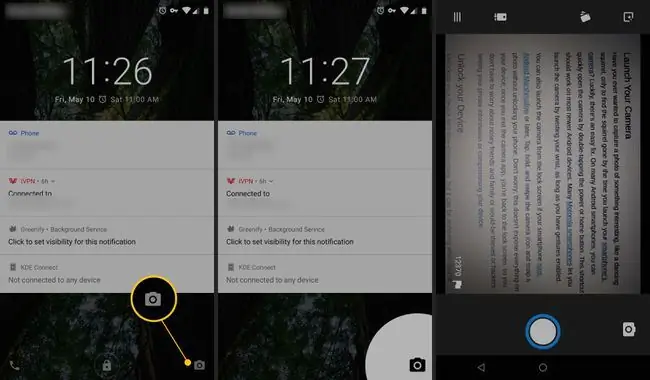
Nếu điện thoại thông minh của bạn chạy Android Marshmallow trở lên, hãy khởi chạy máy ảnh từ màn hình khóa. Nhấn, giữ và vuốt biểu tượng cameravà chụp ảnh mà không cần mở khóa điện thoại. Khi đóng ứng dụng máy ảnh, điện thoại sẽ hiển thị màn hình khóa. Không ai nhìn thấy thông tin cá nhân của bạn hoặc xâm phạm thiết bị của bạn.
Bottom Line
Khi bạn cảm thấy thoải mái ở nhà, cơ quan hoặc bất cứ nơi nào mà bạn không cảm thấy cần phải khóa, hãy sử dụng Google Smart Lock. Với Smart Lock, thiết bị có thể được mở khóa khi ở một nơi đáng tin cậy, thiết bị được ghép nối với một thiết bị đáng tin cậy như đồng hồ thông minh hoặc nhận dạng giọng nói của bạn. Bạn cũng có thể sử dụng tính năng này để lưu mật khẩu.
Tiết kiệm thời gian và cử chỉ
Android có một số tùy chọn điều khiển bằng cử chỉ khác nhau tùy theo thiết bị và hệ điều hành. Trên Android gốc, bao gồm tất cả các thiết bị Pixel và Nexus và nhiều điện thoại thông minh hàng đầu của bên thứ ba, sử dụng một ngón tay để vuốt xuống để xem thông báo, sau đó vuốt xuống lần thứ hai để xem các cài đặt nhanh như Wi-Fi, Bluetooth và Chế độ trên máy bay.
Nếu điện thoại của bạn chạy Android Nougat (7.0) trở lên, hãy nhanh chóng chuyển đổi giữa hai ứng dụng bằng nút Tổng quan bên cạnh nút Màn hình chính và nút Quay lại. Nhấn nút Tổng quanmột lần để hiển thị các ứng dụng đang mở của bạn. Nhấn đúp vào nút Tổng quan để hiển thị ứng dụng trước đó bạn đã sử dụng; điều này giúp bạn dễ dàng chuyển đổi qua lại giữa hai ứng dụng. Nếu bạn cần nhiều sức mạnh đa nhiệm hơn, hãy nhấn và giữ nút Tổng quanđể sử dụng chế độ chia đôi màn hình.
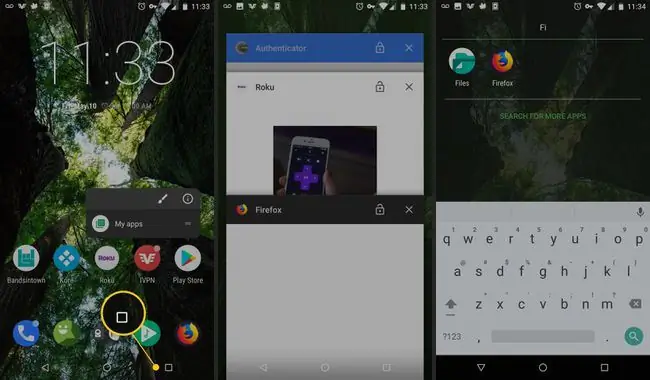
Android 9.0 Pie giới thiệu một cài đặt loại bỏ nút Tổng quan để thay thế bằng cử chỉ vuốt lên hiển thị tất cả các ứng dụng đang mở. Bạn cũng có thể vuốt lên hai lần để mở ngăn ứng dụng.
Điện thoại chạy Android 7.1 trở lên hiển thị các phím tắt ứng dụng giống như cách nhấp chuột phải vào PC sẽ hiển thị menu lựa chọn. Nhấn và giữ một ứng dụng hỗ trợ chức năng này để hiển thị danh sách phím tắt. Ví dụ: ứng dụng Gmail hiển thị danh sách các tài khoản được kết nối với thiết bị của bạn, nút soạn thư và menu tiện ích.
Các thiết bị chạy Marshmallow trở lên có chức năng tìm kiếm trong ngăn kéo ứng dụng. Trên các phiên bản Android cũ hơn, hãy nhấn đúp vào biểu tượng ngănđể khởi chạy tìm kiếm ứng dụng. Biểu tượng ngăn kéo nằm ở cuối màn hình, phía trên nút trang chủ.
Để làm mới một trang web, trang mạng xã hội hoặc nội dung khác, hãy kéo xuống trên màn hình.
Ngoài ra còn có một cử chỉ để tìm thông tin về bất kỳ ứng dụng nào, chẳng hạn như dung lượng lưu trữ và dữ liệu mà ứng dụng đó sử dụng, cài đặt thông báo ứng dụng và quyền. Đi tới ngăn ứng dụng, chạm và giữ biểu tượng ứng dụng, sau đó chạm vào nút Thông tin ứng dụngđể mở trang cài đặt cho ứng dụng.
Gọi điện và Nhắn tin
Widget thêm tính năng phím tắt cho Android. Ví dụ: sử dụng các widget có sẵn để tạo widget ứng dụng và widget liên hệ cho những người bạn yêu thích. Để tạo một tiện ích, hãy nhấn và giữ Màn hình chính, sau đó chọn Tiện íchBạn sẽ tìm thấy các tiện ích tự động hóa các tác vụ thường xuyên và thường xuyên:
- Tiện ích Danh bạ tự động quay số cuộc gọi đến một số liên lạc đã chọn.
- Tiện ích Chrome đặt một cửa sổ có thể thay đổi kích thước trên màn hình chứa danh sách các dấu trang Chrome của bạn.
- Ứng dụng Gmail hiển thị một thư mục email Gmail đã chọn trong một cửa sổ có thể thay đổi kích thước.
Android cũng có các tính năng trợ năng. Để thiết lập các tùy chọn này, hãy chuyển đến cài đặt trình quay số điện thoại và chọn Trả lời và kết thúc cuộc gọi. Sau đó, nhấn nút Power để ngắt cuộc gọi và nhấn nút Homeđể trả lời cuộc gọi.
Lệnh thoại của Trợ lý Google
Hầu hết các điện thoại thông minh Android mới đều hỗ trợ Google Assistant. Để bật lệnh OK Google hoặc Hey Google của Trợ lý Google trên màn hình bất kỳ, hãy mở ứng dụng tìm kiếm của Google, chọn Cài đặt, sau đó chọn Giọng nóiTrong Giọng nói màn hình, chọn OK Googlevà bật Trợ lý Google. Bạn có tùy chọn sử dụng Trợ lý Google khi màn hình bật và khi điện thoại bị khóa.
Sử dụng Trợ lý Google để tìm kiếm thông tin trên web và trả lời các câu hỏi của bạn. Sử dụng khẩu lệnh để gửi tin nhắn văn bản cho bạn bè, thiết lập lời nhắc hoặc cuộc hẹn, gọi điện hoặc tìm chỉ đường trên Google Maps.
Bạn có phải là người yêu thích giải trí không? Hỏi Trợ lý Google để biết thông tin chi tiết về các giải Oscar hiện tại và trước đây, thậm chí tìm hiểu các dự đoán và ý kiến của Google về người mặc đẹp nhất. Nếu bạn muốn trải nghiệm đặt món ăn trực tuyến của mình trở nên dễ dàng hơn nữa, Trợ lý Google, được hỗ trợ bởi Duplex trên web, có thể thêm thông tin liên hệ và thông tin thanh toán của bạn một cách tự động và an toàn khi bạn thanh toán đơn đặt hàng của mình.
Ra lệnh bằng giọng nói rất tiện lợi khi bạn cần giải pháp rảnh tay khi đang lái xe, nhưng cũng rất tiện lợi khi bạn không muốn nhập liệu.
Những ví dụ này chỉ làm nổi bật bề mặt của những gì bạn có thể thực hiện với Lệnh của Trợ lý Google.
Chế độ khách của Trợ lý Google
Nếu ai đó đang sử dụng thiết bị Android của bạn hoặc bạn muốn có thêm quyền riêng tư, hãy sử dụng tính năng Chế độ khách của Trợ lý Google. Khi tính năng này được bật, Google sẽ không lưu bất kỳ thông tin liên lạc nào của Trợ lý Google vào tài khoản của bạn và sẽ không bao gồm thông tin cá nhân của bạn, chẳng hạn như danh bạ hoặc các mục lịch, trong kết quả tìm kiếm. Để bật Chế độ khách, hãy nói, "Này Google, hãy bật Chế độ khách". Để tắt tính năng này, hãy nói, "Này Google, hãy tắt Chế độ khách". Nếu bạn không chắc chắn về trạng thái của mình, hãy hỏi "Chế độ khách đã bật chưa?"






